Filtri del planning
All'interno di PlanningPME Web Access, per trovare facilmente delle informazioni, sono disponibili numerosi filtri: filtro del personale assegnato a un servizio, filtro delle risorse per competenze.
Filtrare per risorsa
I filtri disponibili
Filtra per tipo di evento
Opzione: filtrare le righe
Filtraggio delle righe per parola chiave
Ordinate le risorse direttamente nella pianificazione
Combinazione di filtri
Filtrare per reparto
Dopo aver creato i servizi sarà possibile filtrare il planning per visualizzare le risorse di uno o più servizi.
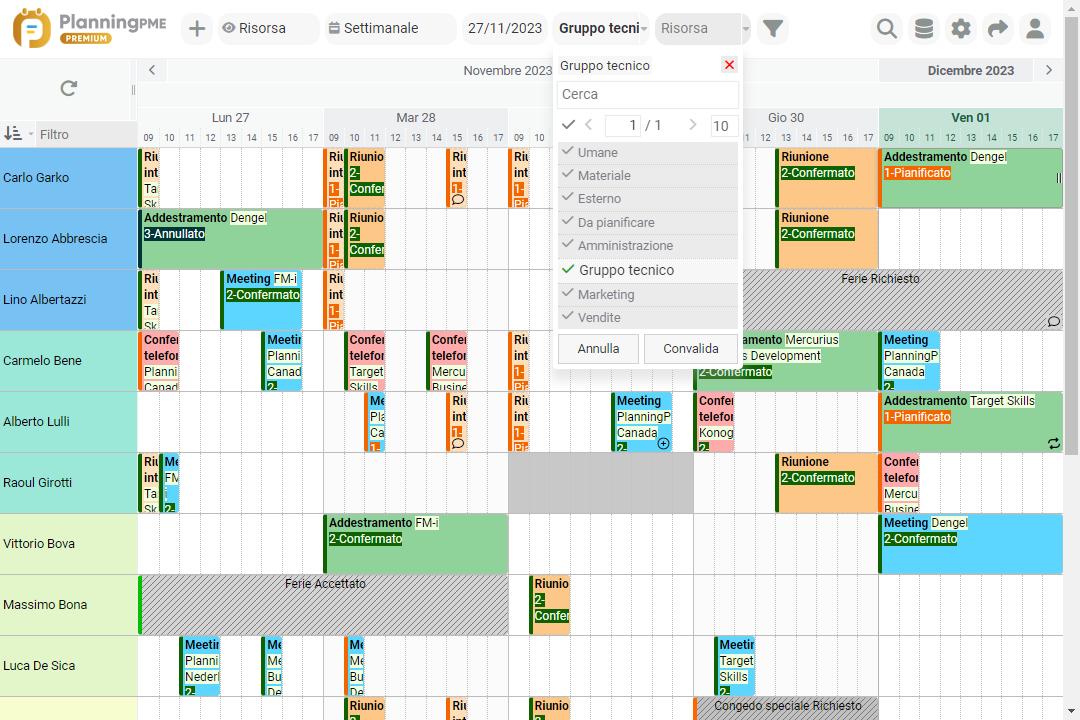
Utilizza il filtro "Reparto" e seleziona il reparto o i reparti che desideri visualizzare. Solo le risorse appartenenti a questo reparto appariranno sullo schermo.
Filtrare per risorsa
Utilizza il filtro 'Risorsa' e seleziona la risorsa o le risorse che desideri visualizzare.
Altri filtri
Secondo le necessità di pianificazione possono essere visualizzati uno o diversi filtri. Per selezionarli, cliccare sull'icona filtro. ![]() .
.
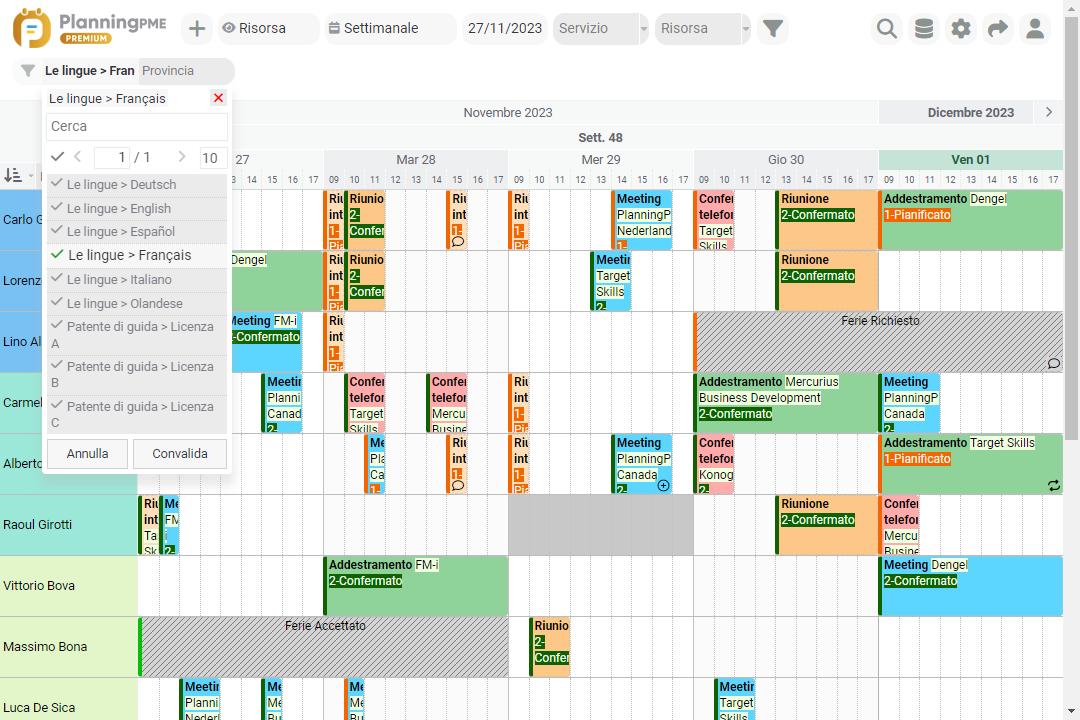
Se l'elenco delle scelte è lungo, è possibile filtrare i dati rapidamente nel campo "Ricerca". Digitare le prime lettere e l'elenco verrà filtrato.
Filtrare per categoria: Sul planning verranno visualizzati solo gli incarichi della categoria selezionata.
Filtrare per competenza: Sul planning resteranno visibili solo le risorse che hanno questa o queste competenze.
Filtrare per descrizione di incarico: Sul planning appariranno unicamente gli incarichi con la descrizione che si desidera.
Filtrare per indisponibilità: Sul planning appariranno unicamente le indisponibilità con la descrizione che si desidera.
Filtrare per cliente: È possibile visualizzare sul proprio schermo tutti gli incarichi di uno o di diversi clienti.
Filtrare per progetto: È possibile visualizzare gli incarichi assegnati a un progetto come in precedenza per il filtro clienti.
Filtra per tipo di evento
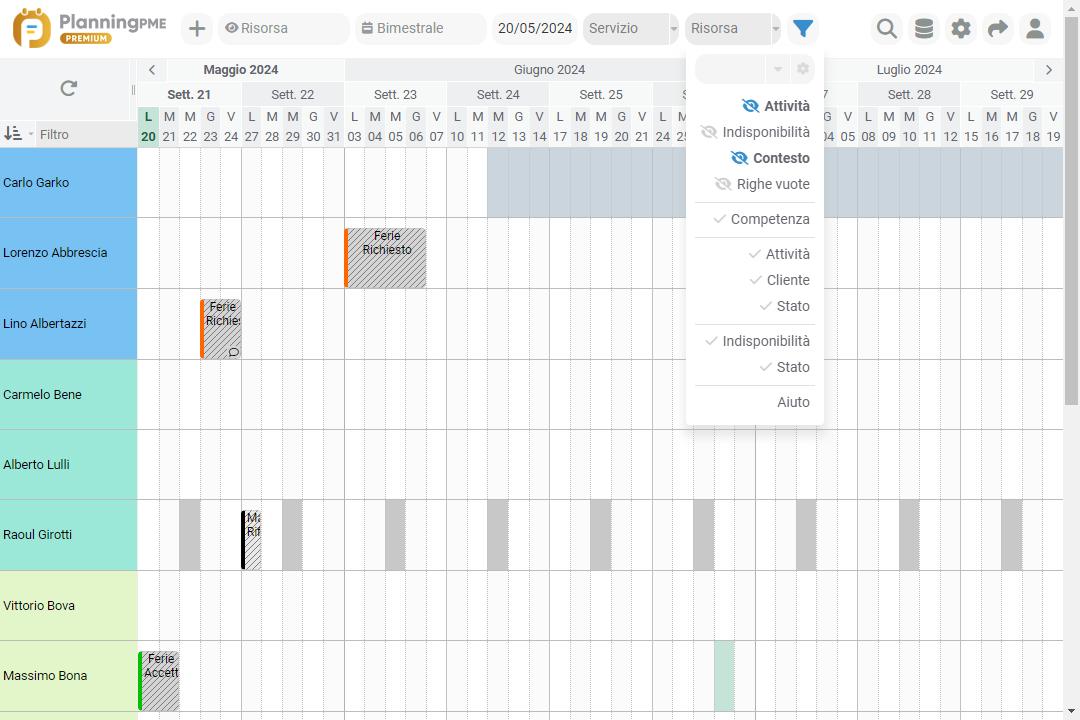
Per una visualizzazione semplificata del programma, è possibile filtrare facilmente gli eventi per tipo dal menu "Filtro". I tre tipi di eventi seguenti possono essere nascosti:
- Attività
- Indisponibilità
- Contesti
Opzione: filtrare le righe
Questa opzione permette di visualizzare sul planning solo le "righe" che hanno eventi sul planning stesso.
Ad esempio, nella visualizzazione Cliente, spuntando l'opzione "Filtrare le righe" saranno visibili sullo schermo solo i clienti che hanno un'attività sul planning durante il periodo visualizzato. Se si filtra inoltre mediante una descrizione di incarico, saranno visibili solo i clienti con questo tipo di incarico.
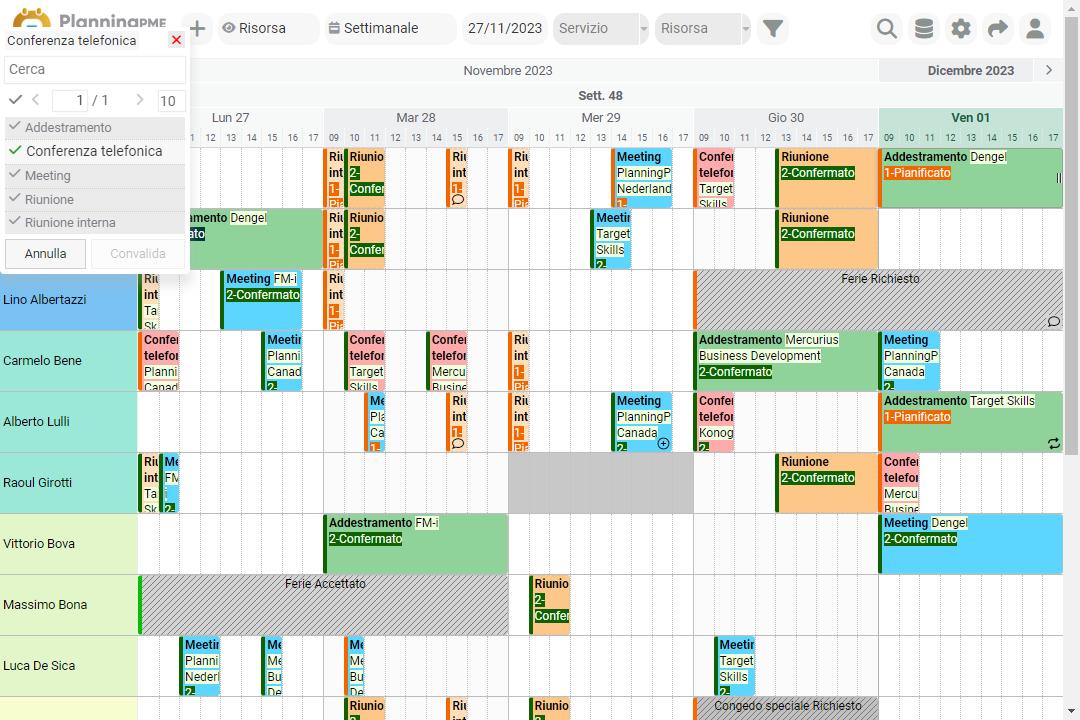
Questa opzione è compatibile con gli altri filtri del planning. Per ottimizzare il proprio planning, è possibile combinare i propri filtri e visualizzare informazioni mirate.
Filtraggio delle righe per parola chiave
cf. cfr. Ricerca di risorse, clienti e progetti a partire dallo spazio di pianificazione
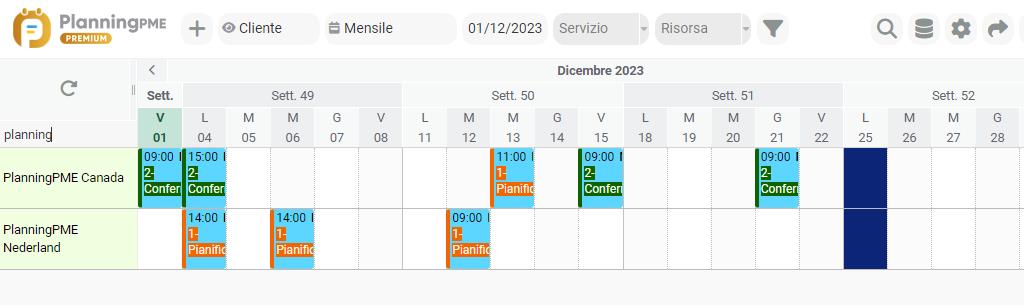
Nuovo filtro per classificare le risorse direttamente sul planning
Un nuovo filtro permette ormai di classificare le risorse direttamente sul planning.
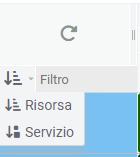
Potete classificare le vostre risorse secondo una delle opzioni seguenti :
- Ordine generale definito per l’insieme delle risorse (Menu Dati-> Risorsa)
- Ordine delle risorse definito per ogni dipartimento (Menu Dati-> Dipartimenti)
Combinazione di filtri
È possibile definire e salvare diverse combinazioni di filtri. Per farlo, applicare diversi filtri sul planning e salvare la propria combinazione assegnandole in nome mediante l'icona di salvataggio.
Carica:Per passare da una combinazione all'altra selezionare attraverso l'elenco e cliccare su "Carica".
Per default:Al momento della connessione sul planning, questa combinazione di filtro verrà applicata in modalità predefinita. Ad esempio, un utente può voler che il planning venga filtrato sul suo servizio direttamente quando si connette.
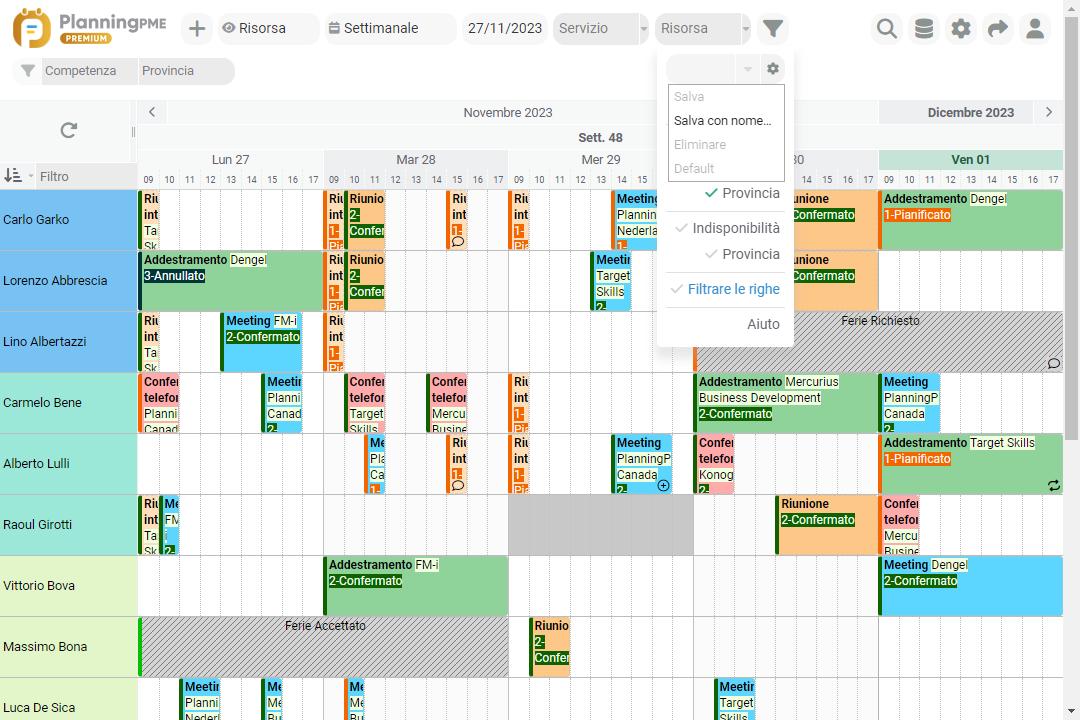
NB: Le combinazioni di filtri sono proprie a ciascun utente. Ciascun utente ha accesso ai propri filtri e non vede i filtri degli altri utenti.

